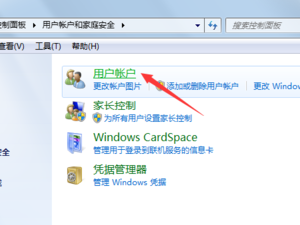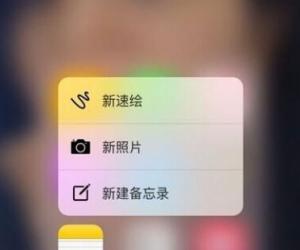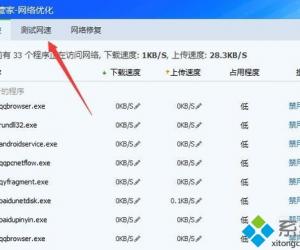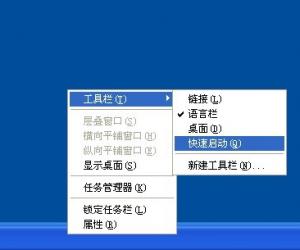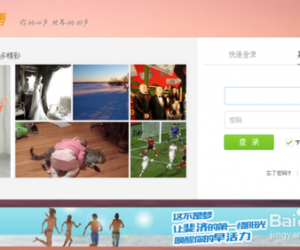Word文档如何添加水印背景?Word加水印方法说明
发布时间:2020-07-13 16:04:23作者:知识屋
Word文档编辑完成,我们可以设置添加水印,使得打印出来的文章具有水印效果,那么问题来了,如何针对Word文档添加水印?下文简单介绍了设置Word水印背景并打印的操作方法,一起来学习吧。
打印Word文档如何设置添加水印?
首先打开一个Word文档,或者新建Word文档,输入文字内容,如图,
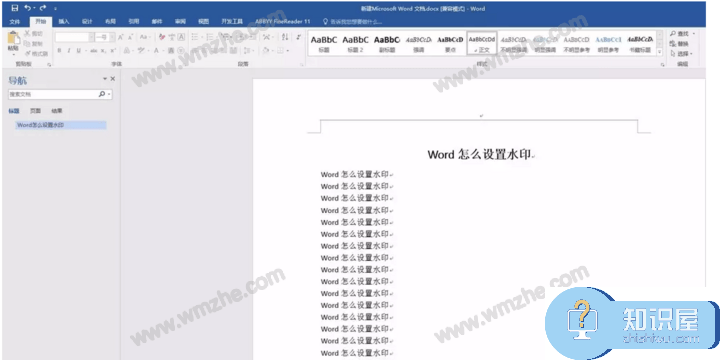
在上方菜单栏中点击【设计】——【水印】功能,展开下拉列表,选择水印类型,选择自己喜欢的水印,
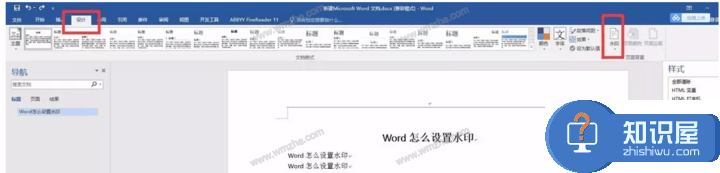
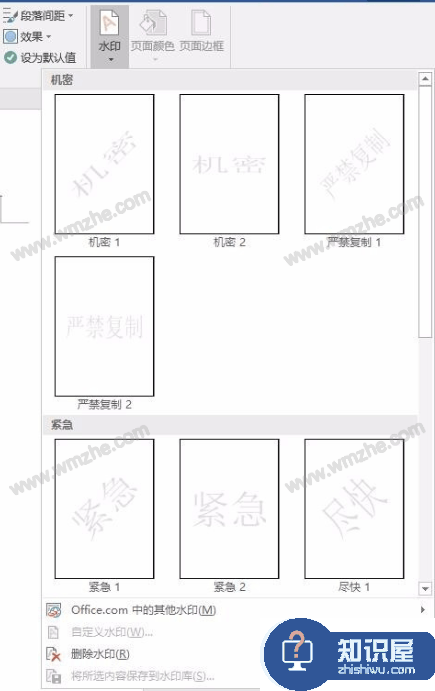
选好水印,点击确定,查看水印效果,如图所示,
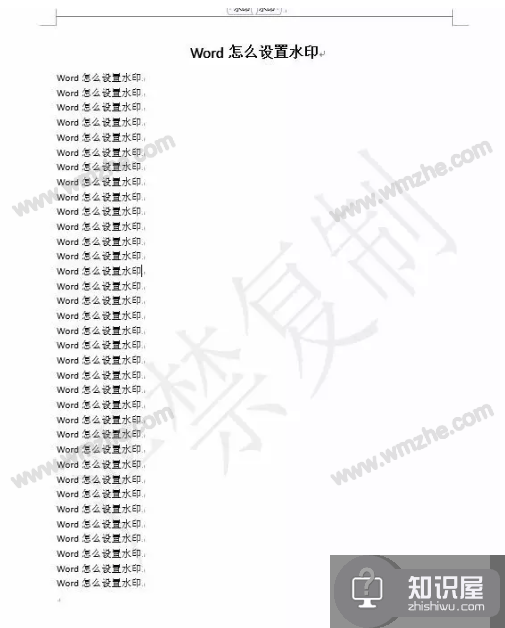
想让打印出来的文档显示水印,需要进行设置,在菜单栏中点击【文件】——【选项】,
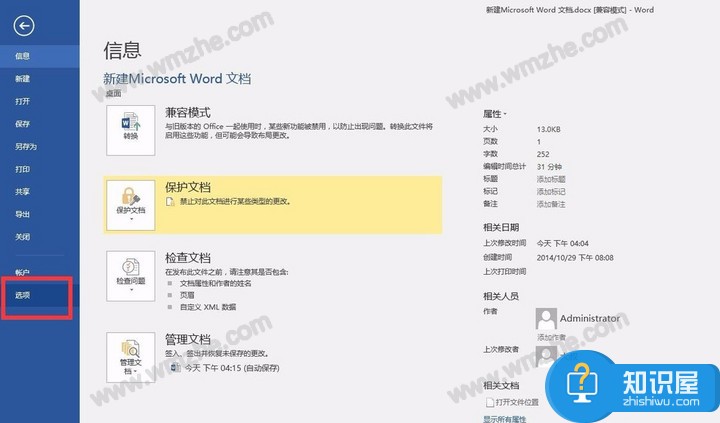
打开Word选项窗口,如图,点击【显示】——【打印背景色和图像】,进行勾选,点击确定,
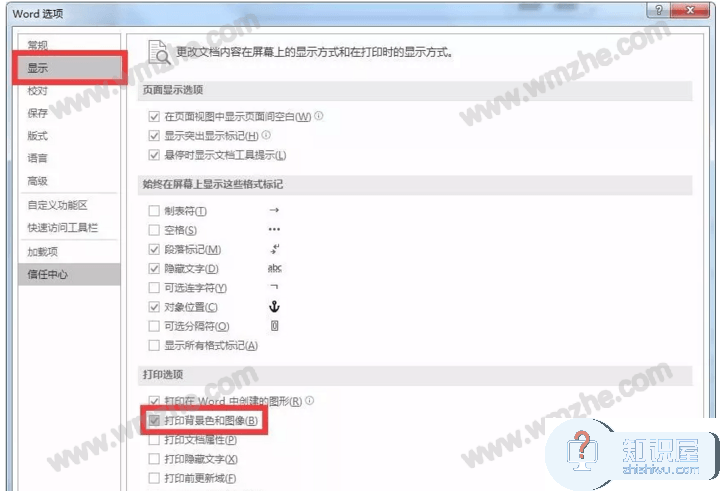
返回Word主界面,点击打印预览,如图,你会发现文档中显示水印背景,设置成功!
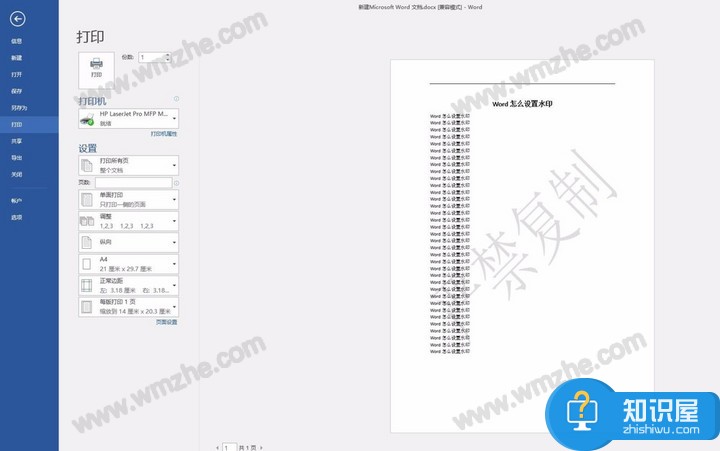
了解更多精彩教程资讯,关注zhishiwu.com。
(免责声明:文章内容如涉及作品内容、版权和其它问题,请及时与我们联系,我们将在第一时间删除内容,文章内容仅供参考)
知识阅读
软件推荐
更多 >-
1
 一寸照片的尺寸是多少像素?一寸照片规格排版教程
一寸照片的尺寸是多少像素?一寸照片规格排版教程2016-05-30
-
2
新浪秒拍视频怎么下载?秒拍视频下载的方法教程
-
3
监控怎么安装?网络监控摄像头安装图文教程
-
4
电脑待机时间怎么设置 电脑没多久就进入待机状态
-
5
农行网银K宝密码忘了怎么办?农行网银K宝密码忘了的解决方法
-
6
手机淘宝怎么修改评价 手机淘宝修改评价方法
-
7
支付宝钱包、微信和手机QQ红包怎么用?为手机充话费、淘宝购物、买电影票
-
8
不认识的字怎么查,教你怎样查不认识的字
-
9
如何用QQ音乐下载歌到内存卡里面
-
10
2015年度哪款浏览器好用? 2015年上半年浏览器评测排行榜!